Fokusbracketing
Fokusbracketing giver mulighed for kontinuerlig optagelse, hvor fokusafstanden ændres automatisk efter hver enkelt optagelse. Disse billeder gør det muligt for dig at lave et enkeltbillede i fokus over en dyb dybdeskarphed. Det er også muligt at komponere ved hjælp af et program, som understøtter dybdekomposition, som f.eks. Digital Photo Professional (EOS-software).
-
Indstil [Fokusbracketing].
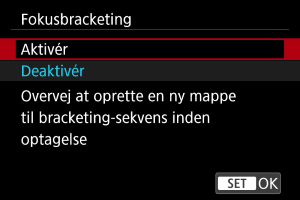
- Vælg [Aktivér].
-
Indstil [Antal billeder].
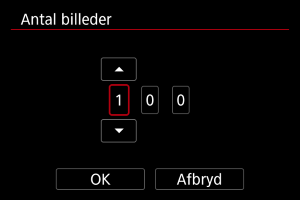
- Angiv antallet af billeder optaget pr. optagelse.
- Kan indstilles i et område på [2] – [999].
-
Indstil [Fokustrin].
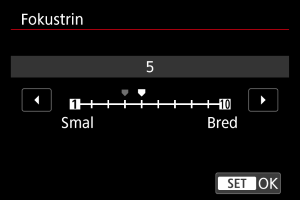
-
Angiv, hvor meget for at skifte fokus. Denne mængde justeres automatisk for at passe til blændeværdien på optagelsestidspunktet.
Større blændeværdier øger fokusskiftet, og gør, at fokusbracketing dækker et større område med de samme indstillinger for fokustrin og antal billeder.
- Når du har fuldført indstillingerne, skal du trykke på
.
-
-
Indstil [Jævn eksponering].
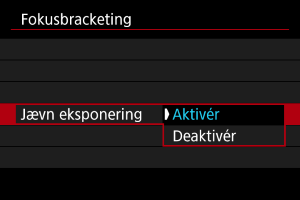
- Du kan også kompensere for ændringer i billedlysstyrke under fokusbracketing ved at vælge [Aktivér], så kameraet foretager justeringer baseret på forskellen mellem den viste og den faktiske blændeværdi (effektivt f/nummer), som afhænger af fokusposition.
- Vælg [Deaktivér], hvis du foretrækker ikke at kompensere for ændringer i billedlysstyrken i forbindelse med fokusbracketing. Brug denne indstilling til andre formål end dybdekomposition af optagede billeder i programmer som fleks. DPP.
-
Indstil [Dybdesammensæt.].
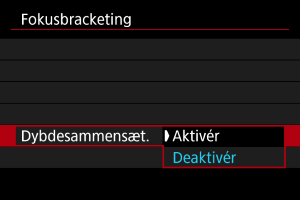
- Vælg [Aktivér] for at foretage dybdekomposition i kameraet. Både det dybdekompositionsbilledet og kildebillederne bliver gemt.
- Vælg [Deaktivér], hvis du foretrækker ikke at foretage dybdekomposition i kameraet. Kun optagede billeder bliver gemt.
-
Indstil [Beskær dybdes.sæt.].
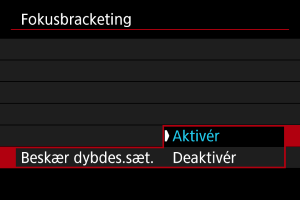
- Vælg [Aktivér] for at beskære inden komposition for at gøre billeder uden tilstrækkelig synsvinkel klar til kompositionsjustering ved at beskære dem i den korrekte synsvinkel.
- Vælg [Deaktivér], hvis du foretrækker ikke at beskære disse billeder. I så fald dækkes områder uden tilstrækkelig synsvinkel af en sort kant i de gemte billeder. Du kan beskære billederne manuelt eller redigere dem efter behov.
-
Indstil [Flashinterval].
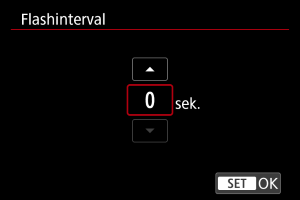
- Fokusbracketing er tilgængelig med kompatible Speedlites og med flashenheder, der ikke er fra Canon, der udløses via synkroniseringsterminalen.
- Når den er indstillet til [0], udløses kompatible Speedlites, og kameraet optager, så snart Speedlites er fuldt opladet. Se instruktionsmanualen til kompatible Speedlites for forholdsregler vedrørende kontinuerlig affyring. Overvej at indstille et længere interval, når du bruger flere kompatible Speedlites til trådløs flashfotografering.
- Med flashenheder, der ikke er fra Canon, skal du indstille et passende interval for flashens genopladningstid og holdbarhed. Se også Flashenheder, der ikke er fra Canon.
-
Tag billedet.
- Hvis du vil gemme dine optagelser i en ny mappe, skal du trykke på [
] og vælge [OK].
- Fokuser på den nærmere ende af dit foretrukne fokusområde, og tryk derefter udløserknappen helt ned for.
- Når optagelsen starter, skal du slippe udløserknappen.
- Kameraet optager løbende og rykker fokuspositionen mod uendelig.
- Optagelse afslutter efter det antal billeder, du har angivet, eller i den fjerne ende af fokusområdet.
- Hvis du vil annullere optagelse, skal du trykke på udløserknappen helt ned.
- Hvis du vil gemme dine optagelser i en ny mappe, skal du trykke på [
Forholdsregler
- Du opnår de bedste resultater, når du optager motiver, der ikke bevæger sig. Det anbefales at bruge et stativ, en fjernudløser (sælges separat ) eller en trådløs fjernbetjening (sælges separat, ).
- Det anbefales at optage med en bredere synsvinkel. Når du er færdig med at komponere, kan du beskære billedet, hvis det er nødvendigt.
- For detaljer om objektiver og flashenheder, der er kompatible med denne funktion, besøg Canons websted ().
- De egnede indstillinger for [Fokustrin] afhænger af motiv. En uegnet indstilling for [Fokustrin] kan medføre ujævnhed i sammensatte billeder, eller optagelse kan tage længere tid, fordi der tages flere optagelser. Tag nogle testbilleder for at fastlægge en egnet indstilling for [Fokustrin].
- Optagelse under flimrende lys kan give ujævne billeder. I så fald skal du sænke lukkertiden, hvilket kan give bedre resultater.
- Fokusbracketing er ikke muligt, når kameraet er indstillet til manuel fokus ().
- Annullering af igangværende optagelse kan medføre eksponeringsproblemer i det sidste billede. Undgå at bruge det sidste billede, når du kombinerer dem i Digital Photo Professional.
- Maksimal lukkertid i fokusbracketing er 1/8000 sek.
- Lukkertiden for flashsynkronisering i fokusbracketing er 1/250 sek. (for [Fullframe]) eller 1/320 sek. (for [1,6x (beskær)]).
- Dybdekomposition kan mislykkes for billeder med mønstre (med for eksempel gitter eller striber) eller billeder, der generelt er uændrede eller ensartede.
- Når du laver mange optagelser, skal du starte med at fokusere tæt på og derefter gradvist fokuserer på længere afstand.
- Hvis der er for stor afstand, når fokuspunktet flyttes mellem flere optagelser, kan det medføre ujævne dybdekompositionsbilleder, eller det kan medføre, at komposition mislykkes.
- Dybdekomposition er beregnet til motiver, som er i bevægelse. Derfor kan optagelse af motiver i bevægelse forhindre effektiv komposition.
- Dybdekomposition af billeder med mange motiver kan mislykkes, hvis dine optagelser for eksempel sammensættes med motiver, som er langt fra hinanden.
- Tryk på knappen
for at annullere igangværende dybdekomposition. Annullering kasserer kompositionsbilledet men beholder kildebillederne.
- I forbindelse med dybdekomposition udvælges de mest optimale billeder fra optagelserne og sættes sammen af kameraet. Det er ikke alle optagelser, der bliver sat sammen for at lave et komponeret billede.
Bemærk
- Du får de bedste resultater ved at indstille blændeværdien i området f/5.6–11 før optagelse.
- Detaljer som f.eks. lukkertid, blændeværdi og ISO-hastighed bestemmes for forholdene for den første optagelse.
- [
: Fokusbracketing] vender tilbage til [Deaktivér], når afbryderen er indstillet til
.
Indstillingen for billedkvaliteten af dybdekompositionsbilleder og billederne bliver gemt
- Kompositionsbilleder gemmes som JPEG- eller HEIF-billeder med
-billedkvalitet. RAW-komponerede billeder behandles ikke.
- Når [
Opt.muligh.] i [
: Optagefunktion+kort/mappevalg] er indstillet til [Opt. separat], gemmes kildebilleder for begge slots med samme billedkvalitet som indstillet for det kort, der er valgt i [
Afspil] i indstillingen [
: Optagefunktion+kort/mappevalg].